Android: Hvernig á að bæta við Google Play forritum frá öðrum Google reikningi

Hvernig á að bæta forritum frá öðrum Google reikningi við Android tæki.
Fyrir Android notendur er Google Play Store verslunarmiðstöð fyrir allt sem við gætum þurft – allt frá gagnlegum öppum til algjörlega gagnslausra leiða til að fara í nokkrar klukkustundir, meðal Android notandi halar niður alls kyns hlutum… og fullt af þeim er eytt innan nokkurra mínútna.
Ef þú vissir það ekki heldur Google Play Store utan um allt sem þú hefur einhvern tíma halað niður, hvort sem þú ert með það uppsett eða ekki. Ef þér finnst gaman að hreinsa út sögu þína eða vilt bara gleyma að þú hafir einhvern tíma halað niður Tinder í fyrsta lagi, fylgdu þessum einföldu skrefum. Þeir virka fyrir Android 9 og nýrri - fyrri útgáfur geta verið örlítið frábrugðnar.
Opnaðu Google Play Store og smelltu á öppin mín og leikina mína
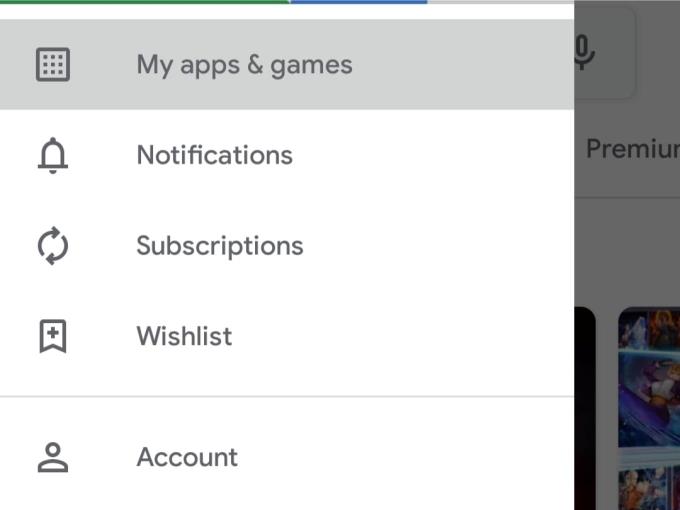
Play Store
Opnaðu einfaldlega Play Store í símanum þínum og ýttu á valmyndarhnappinn til vinstri. Veldu 'Mín forrit og leikir' og þú munt sjá lista yfir þau öpp sem þú hefur sett upp í augnablikinu. Hér færðu tækifæri til að uppfæra allt sem þú hefur kannski ekki uppfært.
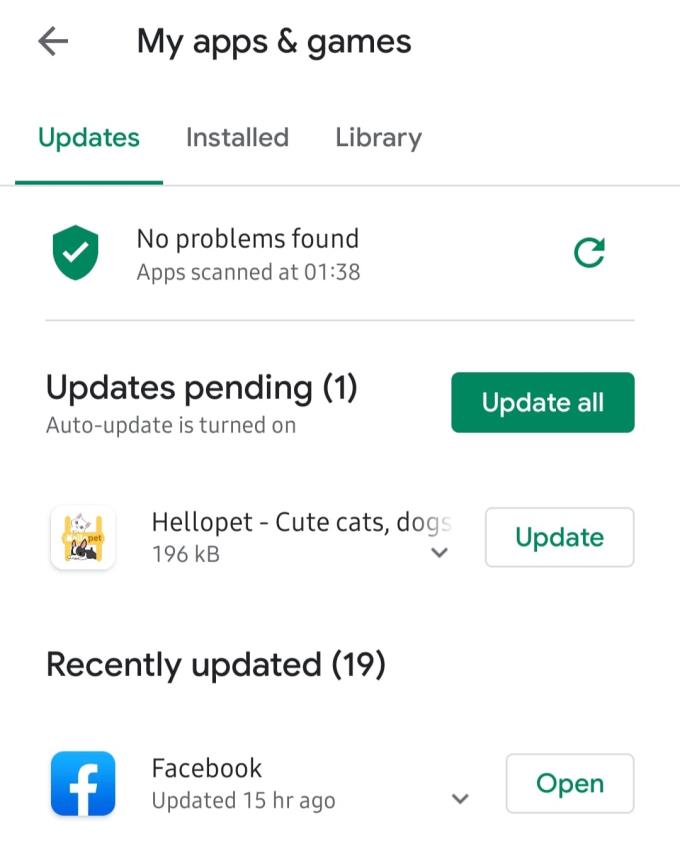
Uppfæra View
Smelltu á Bókasafn
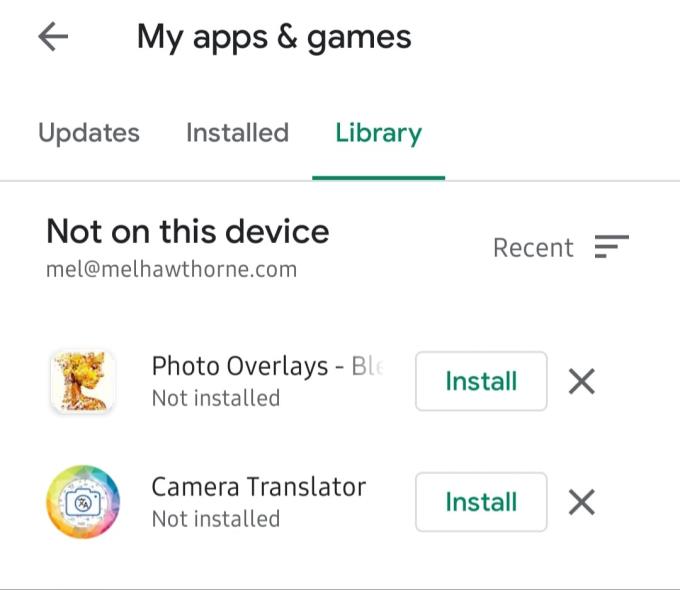
Bókasafnssýn
Smelltu á Bókasafnshnappinn efst til að sjá yfirlit yfir öll forritin þín. Þú getur raðað þeim annað hvort í stafrófsröð eða eftir því sem þú notaðir síðast. Fyrir öpp sem eru enn studd og samhæf við símann þinn finnurðu uppsetningarhnapp við hliðina á gráu X. Þau sem ekki er hægt að setja upp eru sýnd án uppsetningarhnappsins, með aðeins X.
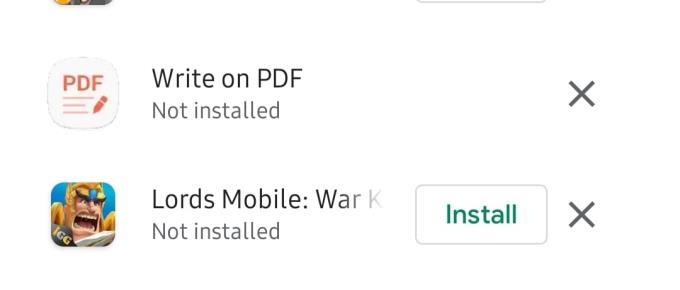
Eyða valkostum
Eyðir forritum
Til að eyða forriti af listanum þínum þarftu að smella á 'X' hnappinn. Þú verður beðinn um að staðfesta að þú viljir eyða því forriti úr ferlinum þínum. Þú munt samt geta sett það upp aftur síðar ef þú vilt, með því að finna það aftur í Play Store.
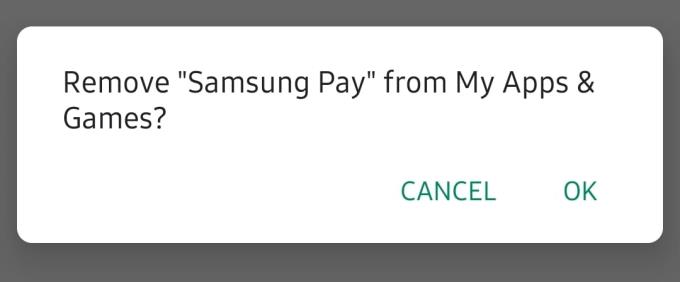
Fjarlægðu app
Þegar þú hefur staðfest að þú viljir eyða appinu mun það hverfa úr safninu þínu, og það er það.
Hvernig á að bæta forritum frá öðrum Google reikningi við Android tæki.
Skoðaðu öppin sem þú hefur keypt á Google Play með Android tækinu þínu eða tölvunni þinni. Ferlið tekur minna en eina mínútu.
Fyrir Android notendur er Google Play Store verslunarmiðstöð fyrir allt sem við gætum þurft – frá gagnlegum forritum til algjörlega gagnslausra leiða til að fara framhjá
Þegar þú hefur prófað dimma stillingu er mjög ólíklegt að þú farir aftur í ljósa þemað. Með dökkri stillingu dregur þú úr augnþrýstingi og það lítur bara miklu betur út. The
Lærðu hvernig á að setja tónlistarsafnið þitt inn í Google Play umhverfið.
Nokkur skref til að hjálpa þér með niðurhals misheppnaðar villur þegar þú reynir að hlaða niður forriti með Google Play.
Lagaðu villu 963 þegar þú hleður niður forritum með Google Play.
Sjáðu aðferðirnar sem þú getur prófað til að kaupa forrit frá öðru landi og tapa ekki peningunum þínum. Hér er hvernig á að komast í kringum takmarkanir á Google Play.
Þeir dagar eru liðnir, að minnsta kosti að mestu leyti, þegar þú myndir borga fyrir app einu sinni og þurfa aldrei að hafa áhyggjur af því aftur. Mörg forrit hafa skipt um
Lærðu skrefin til að fá endurgreiðslu fyrir kaupin þín í Google Play appinu.
Skemmtu þér með því að spila einfaldan en skemmtilegan leik án nettengingar á Google Play. Sjáðu hvernig á að fá aðgang að loftbelgleiknum.
Þú getur aldrei verið of varkár þegar kemur að því að vernda viðkvæm gögn á Android tækinu þínu. Þar sem Google vill hjálpa til við að halda Android tækinu þínu
Hér er það sem þú þarft að vita til að hafa umsjón með Google Play áskriftum þínum. Svona geturðu endurnýjað áskriftina fyrir hvaða app sem er.
Þú getur alltaf hlaðið niður Android forritunum sem þú hefur keypt af Google Play aftur með þessum skrefum.
Lærðu hvernig á að losna við að Google Play festist við niðurhal í bið og leyfir ekki neinum forritum að uppfærast.
Ef villa 192 kemur í veg fyrir að þú hleður niður nýjum forritum á Android tækið þitt skaltu hreinsa skyndiminni Play Store og endurræsa tækið.
Uppgötvaðu fjórar mismunandi leiðir til að innleysa hvaða Google Play gjafakort sem er í hvaða tæki sem er. Svona á að rukka Google reikninginn þinn.
Nákvæm leiðarvísir um hvernig á að kveikja eða slökkva á sjálfvirkum appuppfærslum frá Google Play eða Galaxy Apps fyrir Android.
Sjáðu hvernig þú getur uppfært hvaða Android forrit sem er annað hvort sjálfkrafa eða handvirkt á hvaða Android tæki sem er.
Villa við að sækja upplýsingar frá netþjóni er ein pirrandi Google Play Music villan sem þú getur fengið í tækinu þínu.
Sjáðu hvernig þú getur fundið hnitin fyrir hvaða stað sem er í heiminum í Google kortum fyrir Android, Windows og iPadOS.
Hvernig á að hætta að sjá staðsetningarskilaboðin í Chrome á Android, Windows 10 eða iPad.
Sjáðu hvaða skref á að fylgja til að fá aðgang að og eyða Google kortaefninu þínu. Svona á að eyða gömlum kortum.
Samsung Galaxy S24 heldur áfram arfleifð Samsung í nýsköpun og býður notendum upp á óaðfinnanlegt viðmót með auknum eiginleikum. Meðal margra þess
Samsung Galaxy S24 serían af snjallsímum, með flottri hönnun og öflugum eiginleikum, er vinsæll kostur fyrir notendur sem vilja Android í toppstandi
Hér eru nokkur forrit sem þú getur prófað til að hjálpa þér að ljúka áramótaheitinu þínu með hjálp Android tækisins.
Komdu í veg fyrir að Google visti allar framtíðarupptökur með því að fylgja nokkrum einföldum skrefum. Ef þú heldur að Google hafi þegar vistað eitthvað, sjáðu hvernig þú getur eytt hljóðunum þínum.
Galaxy S24, nýjasti flaggskipssnjallsíminn frá Samsung, hefur enn og aftur hækkað grettistaki fyrir farsímatækni. Með nýjustu eiginleikum sínum, töfrandi
Uppgötvaðu hvað símskeyti eru og hvernig þau eru frábrugðin hópum.
Ítarleg leiðarvísir með skjámyndum um hvernig á að stilla sjálfgefna heimasíðu í Google Chrome skjáborði eða farsímaútgáfum.




























